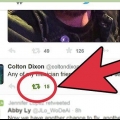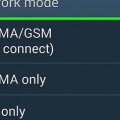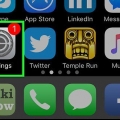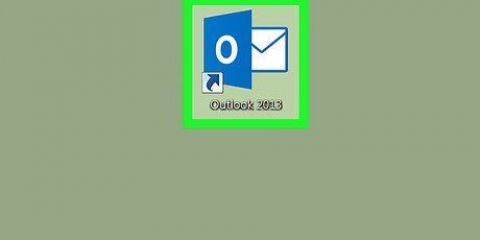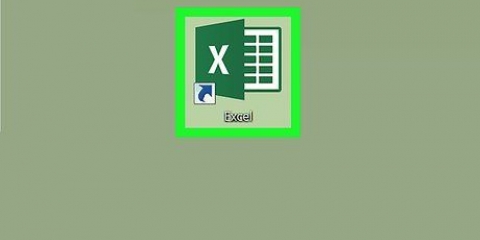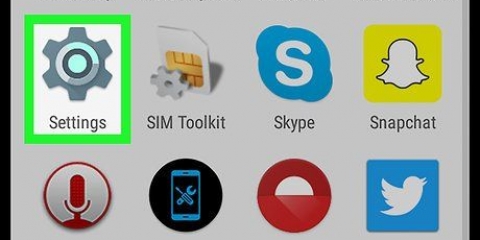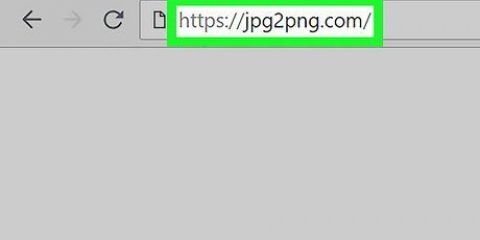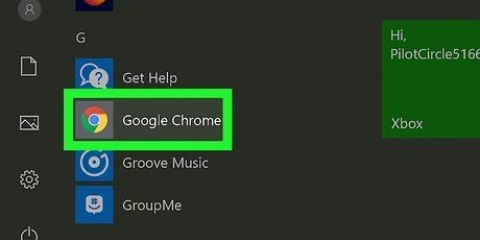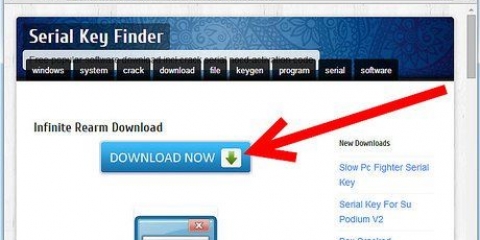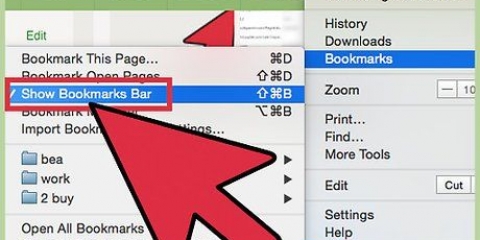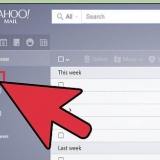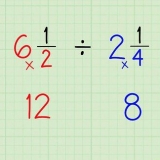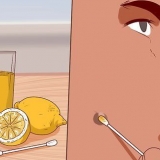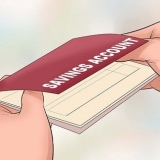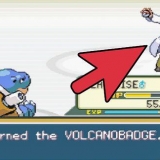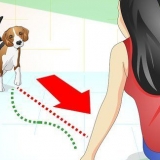Din egen tilføjelse behøver ikke at være lang eller dyb – den kan være noget så simpelt som "Læs dette!" eller "Enig!”. Hvis du holder din tilføjelse positiv, kan dit retweet tages som et kompliment. Måske reagerer den originale tweeter endda på dig!
Et alternativt format til manuel retweeting er at kopiere og indsætte beskeden og sætte "via @____" til sidst. Tredjeparts Twitter-supportsoftware (som TweetDeck) har forskellige metoder til at retweete. Bemærk venligst, at Twitters automatiske retweet-funktion ikke tillader dig at redigere et tweet. Nogle oplever derfor denne mulighed som begrænsende.
Retweet
Retweeting er en af de mest brugte handlinger på Twitter og er ideel til at dele interessante tweets fra andre med dine følgere. Twitter tilbyder to muligheder for retweeting af beskeder: manuel og automatisk. Disse to muligheder har hver deres fordele og ulemper. Læs videre for at lære mere om begge retweet-muligheder.
Trin
Metode 1 af 2: Retweet automatisk

1. Ved, hvornår du skal bruge den automatiske indstilling. Automatisk retweeting er dybest set ikke andet end at klikke på den indbyggede "Retweet"-funktion. På denne måde deler du med det samme tweetet med dine følgere. Denne funktion tillader dig dog ikke at kommentere den. Det er en god mulighed, hvis du har travlt, eller hvis du simpelthen ikke har noget at tilføje.

2. Hold markøren over det tweet, du vil retweete. Du vil nu se muligheden "Retweet". Det er den længst højre af de to muligheder. Den anden er "Favorit"-funktionen. Klik på "Retweet".

3. Bekræft retweet. Når du har klikket på "Retweet" vil et vindue dukke op. I dette vindue vil du se det valgte tweet, og du bliver spurgt, om du rent faktisk vil retweete det. Klik på "Retweet" nederst til højre i vinduet.

4. Indse, at tweetet nu vil blive delt med alle dine følgere. Tweetet vises nu automatisk på feedet til alle dine følgere, og på din egen, som et retweet. Navnet på den originale tweeter vises nu øverst på dit tweet. Dit navn vises under tweetet ved siden af retweet-symbolet.
Metode 2 af 2: Retweet manuelt

1. Ved, hvornår du skal bruge den manuelle mulighed. Manuel retweet, også kendt som `klassisk retweet`, er, når du manuelt kopierer og indsætter et tweet i tekstboksen og sender det fra din egen konto. Denne metode anses generelt for at være den bedre, fordi den giver dig mulighed for selv at tweete spørgsmål eller kommentarer (forudsat at den forbliver under 140 tegn). Plus, hvis du manuelt retweet, er det mere sandsynligt, at den originale tweeter læser dit retweet.
- Med Twitters klassiske webgrænseflade skal du manuelt kopiere og indsætte den tekst, du vil retweete. Når du sender en kvittering på din iPhone, kan du downloade udvidelsen "Classic Retweet" til Chrome eller Firefox. Dette vil automatisk kopiere teksten, men stadig give dig mulighed for at redigere den, før du deler tweetet.
- Vær opmærksom på Twitter-etikette. At retweete et tweet manuelt uden at tilføje en kommentar er normalt dårlig Twitter-etikette. Det ser ud til, at du tager æren for en andens tweet. Derudover fratager du den originale tweeter chancen for flere retweets.

2. Start et nyt tweet med præfikset "RT". Dette er en forkortelse af ordet "retweet". Indtast et mellemrum efter bogstaverne "RT".
Du kan "retweet" skriv også fuldt ud, selvom det ikke virker så klogt med kun 140 tegn til din rådighed!

3. Indtast et "@" efterfulgt af brugernavnet på den person, du retweeter. Det er nok at indtaste brugernavnet, du behøver ikke afmelde det fulde navn på den person eller virksomhed, du retweeter. Hvis du vil retweete instruktion, for eksempel, skriv "RT @wikihow".
Dette trin er påkrævet for at nævne den originale tweeter og for at sikre, at retweetet vises i hans/hendes feed.

4. Kopier det tweet, du vil dele med dine følgere. Indsæt teksten i tekstboksen efter "RT @brugernavn". Fjern unødvendige tegn, og dobbelttjek linkene for at sikre, at de er korrekte.
Hvis teksten er lang, kan du forkorte ord som "og"/"da" til "&", og ord som "til" til "2" osv. Bare pas på ikke at ændre betydningen af tweetet, og sørg for ikke at udelade vigtige detaljer.

5. Tilføj din egen kommentar til tweetet. Så længe hele tweetet forbliver under 140 tegn, kan du tilføje kommentarer og/eller spørgsmål til tweetet til dit hjertes lyst, før du retweeter det. De fleste mennesker skriver deres egen kommentar før "RT". Det er dog også muligt at skrive din kommentar efter "RT".

6. Klik på "Tweet" for at sende din besked. Tweet beskeden, som du plejer. Dit tweet vil nu blive vist i feedet for dine følgere, såvel som i feedet på den originale tweeter.
Tips
Artikler om emnet "Retweet"
Оцените, пожалуйста статью
Populær